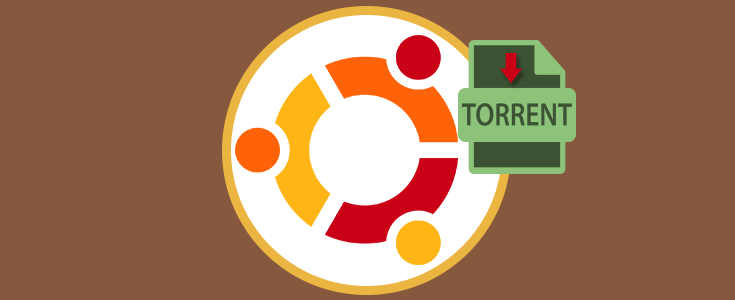
Heute müssen wir aufgrund unserer Verwaltungs- oder Kontrollfunktionen ständig verschiedene Dateien wie ISO-Images, Verwaltungstools usw. herunterladen . Obwohl es heute mehrere Möglichkeiten gibt, diese Dateien herunterzuladen, werden wir eine analysieren, die, obwohl sie nicht weit verbreitet ist, eine interessante Lösung bietet und die Torrent-Dateien sind.
Um einen Torrent zu benutzen, müssen wir einen Torrent-Client herunterladen und sobald wir ihn mit dem Link installiert haben, den wir haben, haben wir die Möglichkeit, ihn über mehrere Tracker herunterzuladen.
Mit Torrent haben wir verschiedene Download-Optionen und es ist sehr wahrscheinlich, dass wir die Bandbreite verbessern, indem wir keinen Download-Manager verwenden.
Heute werden wir sehen, wie man einen Torrent mit dem Terminal von Ubuntu 16 herunterlädt .
1. Installieren Sie den Torrent-Client unter Linux Ubuntu
Zuerst müssen wir den Torrent-Client herunterladen, über den wir Zugriff auf Tracker zum Herunterladen haben. In diesem Tutorial verwenden wir das Client- Übertragungs-CLI und geben den folgenden Befehl in das Terminal ein:
Sudo Apt installieren Übertragung-CLI
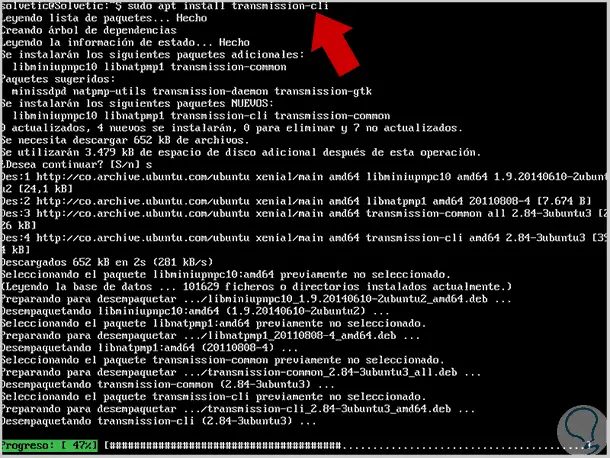
Wir hoffen, dass alle Pakete in Ubuntu 16 heruntergeladen und installiert werden.
2. Fügen Sie eine Torrent-Datei über die URL in Linux Ubuntu hinzu
Wir werden sehen, wie einfach das Hinzufügen der Datei mit diesem Torrent-Client ist.
In diesem Fall laden wir ein ISO-Image von Fedora 24 Workstation herunter . Der offizielle Link zu den Fedora-Torrent-Dateien lautet wie folgt.
Die Syntax zum Hinzufügen der Torrent-Datei in Ubuntu mithilfe von transmission-cli lautet wie folgt:
Übertragungs-Cli Directional Link
In diesem Fall laden wir die Live- Version von Workstation herunter, für die wir Folgendes eingeben müssen. ~ / Downloads bezieht sich auf den Speicherort der Torrent-Datei.
transmission-cli https://torrent.fedoraproject.org/torrents/Fedora-Workstation-Live-i386-24.torrent -w ~ / Downloads
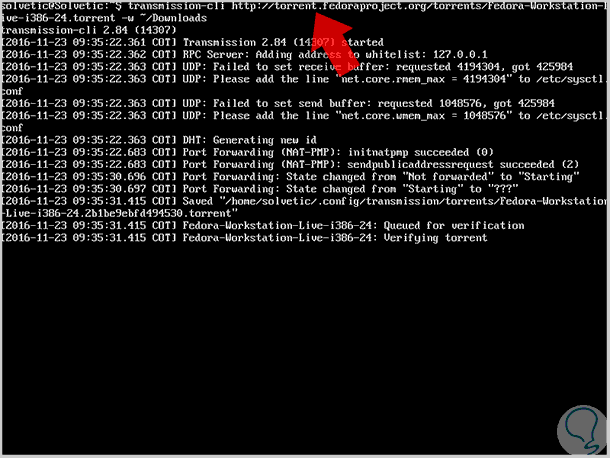
Diese Methode ermöglicht einen schnellen Download der Datei . Sobald der gesamte Vorgang abgeschlossen ist, sehen wir unsere heruntergeladene Datei auf der angegebenen Route.
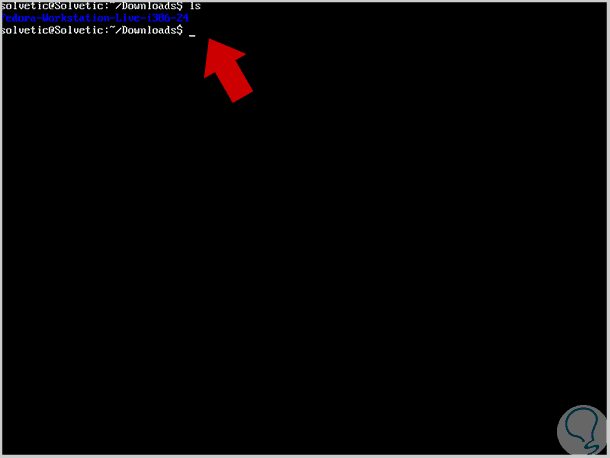
3. Fügen Sie eine Torrent-Datei mit Magnet Links in Linux Ubuntu hinzu
Transmission-cli hat auch die Möglichkeit Magnetlinks herunterzuladen, aber was ist ein Magnetlink?
Ein Magnet-Link ist eine kostenlose und von der GPL lizenzierte Datei, die dem Torrent ähnelt, jedoch mit dem Unterschied, dass die Berechnung des Hash außerhalb des Systems des Benutzers erfolgt.
Der Download mit einem Magnetlink ist direkter als mit dem Torrent. Die Magnetverbindung besteht aus dem folgenden Schema:
In unserem Fall von Fedora 24 müssen wir im Terminal Folgendes eingeben:
Sendemagnet:? xt = urn: btih: 2b1be9ebfd494530 & dn = Fedora-Workstation-Live-i386-24.iso -w ~ / Downloads
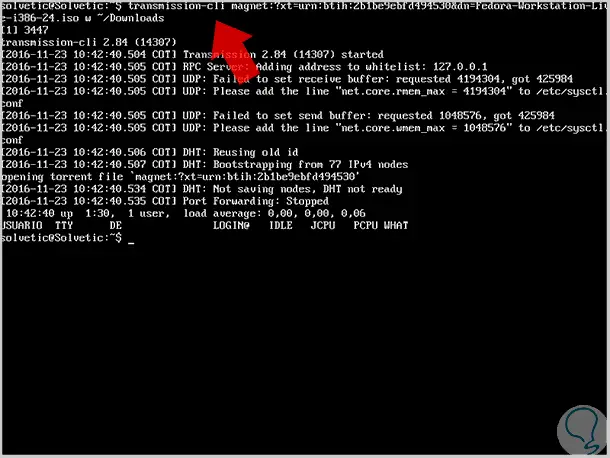
4. Fügen Sie eine Torrent-Datei mit Torrent-Dateien unter Linux Ubuntu hinzu
Dies ist eine weitere Option zum Herunterladen von Torrents-Dateien in Ubuntu und verwendet den bekannten wget- und den Torrent-Dateipfad.
In diesem Fall verwenden wir den folgenden Befehl:
wget https://torrent.fedoraproject.org/torrents/Fedora-Workstation-Live-i386-24.torrent
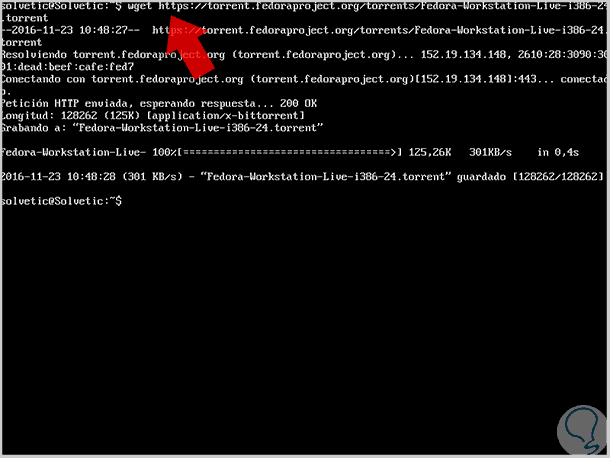
Später führen wir Folgendes aus. Damit führen wir die mit wget heruntergeladene Datei aus .
übertragungscli Fedora-Workstation-Live-i386-24.torrent -w ~ / Downloads
Damit hätten wir es heruntergeladen.
5. Zusätzliche Parameter zur Verwendung mit Transmission-CLI
Es gibt einige Optionen, die wir implementieren können, um Anpassungen an den von uns vorgenommenen Torrent-Downloads vorzunehmen. Einige davon sind:
Transmission-Cli (URL des Torrents zum Herunterladen) -b (URL zum Blockieren)
Beispielsweise können wir die folgende Syntax verwenden:
Fedora-Workstation-Live-i386-24.torrent -w ~ / Downloads -b http://john.bitsurge.net/public/biglist.p2p.gz
Die angegebene URL ist eine Zusammenstellung aller in der iBlock-Liste enthaltenen URLs und ein von John Tyree für GitHub erstelltes Projekt, das kostenlos verwendet werden kann. Der Parameter -b bezieht sich auf das Blockieren der unten eingegebenen URL .
- -er: Gibt an, dass alle verbundenen Daten verschlüsselt werden müssen. Dies verbessert die Verbindungs- und Download-Geschwindigkeit.
- -ep : Bezieht sich auf die bevorzugte Verschlüsselung und diese Option lädt den gesamten Datenverkehr verschlüsselt herunter und erhöht die Übertragungsgeschwindigkeit
Fügen Sie einfach diese Parameter am Ende des Befehls hinzu:
transmission-cli https://torrent.fedoraproject.org/torrents/Fedora-Workstation-Live-i386-24.torrent -w ~ / Downloads -er
transmission-cli https://torrent.fedoraproject.org/torrents/Fedora-Workstation-Live-i386-24.torrent -w ~ / Downloads -ep
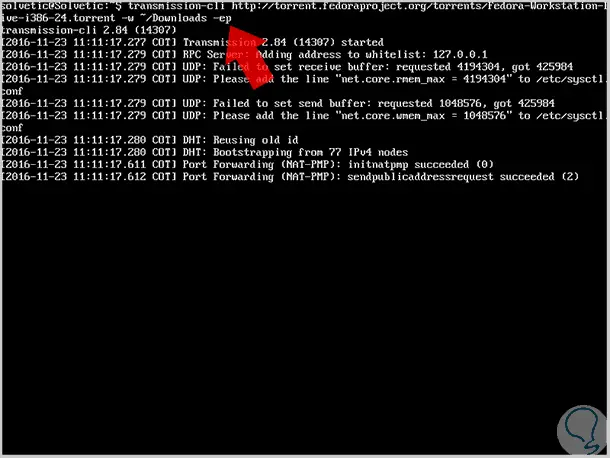
Transmission-CLI-Hilfe
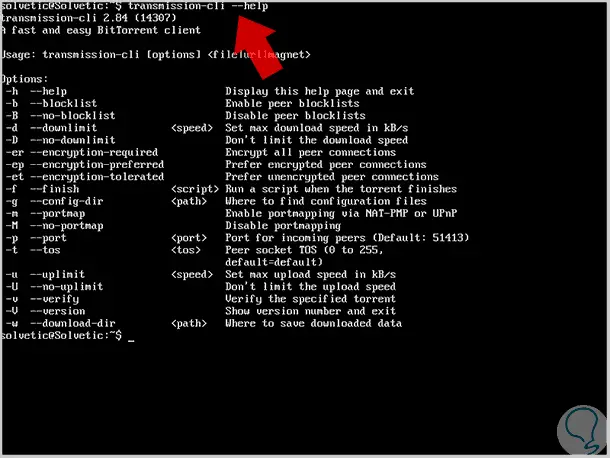
Dort haben wir verschiedene Parameter , die wir zu den Downloads unserer Dateien hinzufügen können und auf diese Weise die Sicherheit und Integrität der herunterzuladenden Dateien erhöhen.
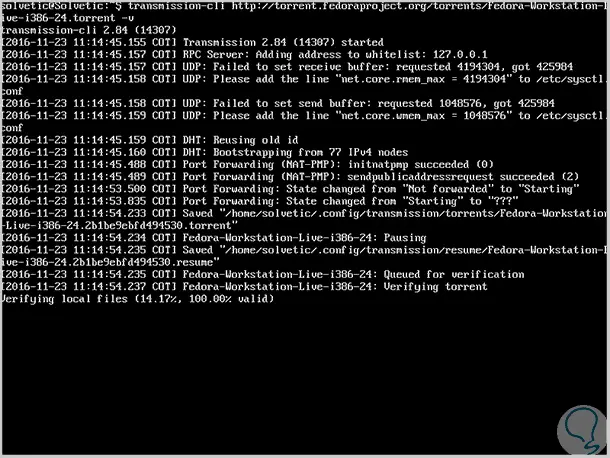
Verwenden Sie transmission-cli, um alle erforderlichen Torrent-Dateien auf sichere, agile und praktische Weise herunterzuladen. Beachten Sie jedoch, dass alles unter den gesetzlichen Bedingungen des jeweiligen Landes erfolgen muss, um Verbrechen jeglicher Art zu vermeiden. Wenn Sie Torrents maximal herunterladen möchten, ist dieses Tool interessant. Wenn Sie eine andere Alternative suchen, können Sie Torrents mit Vuze herunterladen, das auch unter Linux verfügbar ist.
Laden Sie torrent Vuze